La temida BSOD o pantalla azul de la muerte ha existido desde la introducción de Windows 95. Es una temida pantalla de error que aparece con poca o ninguna advertencia, lo que le permite saber que las cosas se han torcido tanto en su computadora que ha llegado al final de El camino.
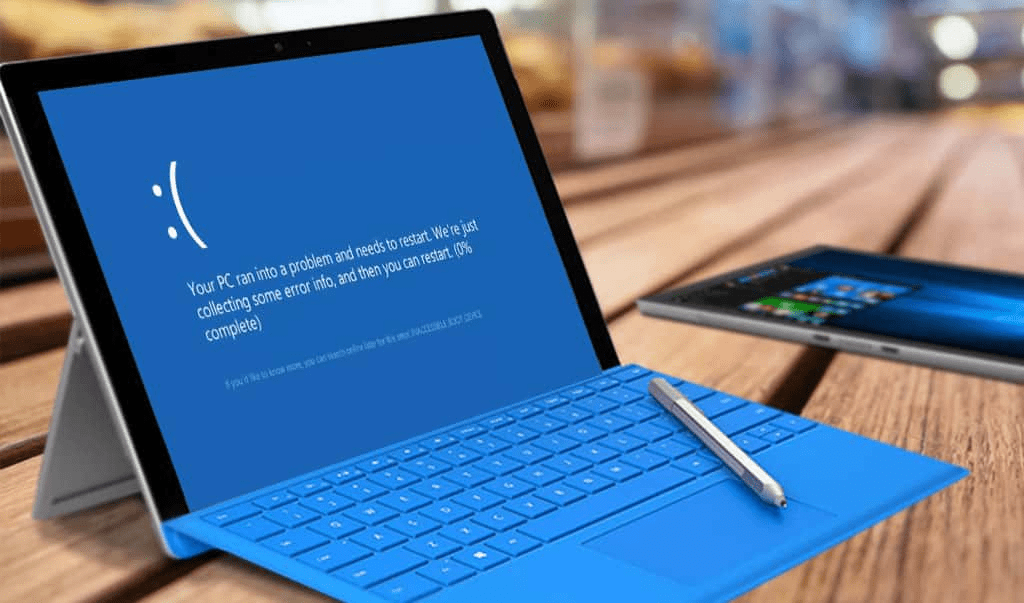
A menudo, el problema desaparece definitivamente después de un simple reinicio, pero los BSOD intermitentes o frecuentes pueden indicar cualquier cosa, desde un error grave en el software hasta problemas con el hardware real de la computadora. Sin embargo, los BSOD no son motivo de pánico. Su computadora no explotará, solo necesita analizar el contenido del error BSOD y luego solucionar las posibles soluciones.
¿Qué es exactamente un BSOD en Windows 10?
Probablemente te hayas dado cuenta de que Microsoft mismo no llama oficialmente a este error una pantalla azul de la muerte. Ese es el nombre que la comunidad de usuarios le ha dado al tema a lo largo de los años. El término correcto para este error es error de detención o error de excepción. Ambos son tipos de errores fatales del sistema. Más comúnmente conocido como bloqueo del sistema.
Cuando ocurre un error fatal en una aplicación que se ejecuta en la computadora, generalmente muestra un mensaje de error y luego se cierra. Sin embargo, ¿qué sucede si el error o el problema que causa un error tan grave ocurre en el propio sistema operativo? Eso es un BSOD, y la computadora debe reiniciarse.

Si no fuera por errores de detención como estos, correría el riesgo de un mal funcionamiento grave o pérdida de datos. Por lo tanto, los BSOD son una forma de proteger su computadora contra daños.
¡Primero, toma una foto!
Dado que todo su sistema operativo se ha detenido esencialmente cuando ocurre un BSOD, es una buena idea tomar una foto rápida de la pantalla con su teléfono inteligente. Como verá, un teléfono inteligente conectado a Internet es realmente su mejor amigo cuando soluciona problemas de BSOD, ya que es probable que en muchos casos no tenga acceso a Internet en la computadora afectada.
Microsoft realmente ha cambiado la forma en que se ven las pantallas azules de Windows 10 en reconocimiento de este hecho. Verá lo que queremos decir con eso en un minuto, pero es mejor ver primero la anatomía de un BSOD de Windows 10 como un todo.
Errores comunes de BSOD
Hay muchos errores potenciales de BSOD. Sin embargo, algunos son mucho más comunes que otros. Por lo tanto, vale la pena tener al menos una familiaridad pasajera con los códigos de detención más comunes que verá como un usuario normal de Windows:

- PAGE_FAULT_IN_NON_PAGED_AREA Windows no puede encontrar datos críticos en la parte protegida de la RAM que no forma parte del archivo de página. Esto podría ser RAM defectuosa, corrupción de archivos de Windows o una aplicación no autorizada que escribe en ubicaciones de memoria que no deberían ser.
- IRQL_NOT_LESS_OR_EQUAL Suele ser un problema del controlador. Revierta los controladores instalados recientemente, reinstale los actuales o instale los más recientes.
- NTFS_FILE_SYSTEM o FAT_FILE_SYSTEM Escanee sus discos duros en busca de errores, posibles problemas con el disco o daños a datos críticos en el disco.
- OUT_OF_MEMORY Pruebe su RAM, esto podría indicar una falla. Alternativamente, podría deberse a una falla en la administración de la memoria.
- BAD_POOL_CALLER Algo accedió a la memoria sin los permisos adecuados. Lo más probable es que sea un mal conductor.
- UNABLE_TO_LOAD_DEVICE_DRIVER Uno de los controladores de su sistema está dañado. Instale la última versión o haga retroceder su sistema al controlador anterior.
- KMODE_EXCEPTION_NOT_HANDLED El software con mal comportamiento forzó el apagado de Windows. Desinstale el software reciente o actualice el software actual a la última versión. Si este error muestra un archivo .sys como el culpable, querrá ejecutar el Comprobador de archivos del sistema.
Este puñado de errores BSOD comunes también sirven como un buen ejemplo de cómo se ven los errores BSOD y los tipos de problemas y soluciones que cada uno conlleva. Al final, en realidad solo hay cuatro causas principales para un BSOD:
- Hardware defectuoso
- Instalaciones de Windows dañadas
- Malos conductores
- Aplicaciones de software maliciosas y con errores
¡El verdadero truco es averiguar cuál es cuál!
BSOD raros pero específicos
Los BSOD comunes obviamente tienen muchas correcciones y consejos disponibles en la web. Sin embargo, hay algunos relativamente raros que pueden resultar difíciles de solucionar. La buena noticia es que ya nos hemos tomado la molestia de escribir guías para los más atroces.
Los errores de la memoria del sistema son bastante comunes, principalmente porque hay poca tolerancia a los errores en el hardware de RAM y el propio Windows tiene un enfoque sensato para que el software interfiera con la memoria de maneras que no se supone que lo haga. El BSOD de gestión de memoria, sin embargo, no aparece tan a menudo. Consulte nuestra guía BSOD de administración de memoria de código de detención de Windows para abordar una versión bastante rara de este problema.

Otro error bastante raro es el error de excepción de almacenamiento inesperado. A pesar del nombre de este error, la causa real suele ser una falla de hardware. Puede aprender todo al respecto (y cómo solucionarlo) consultando Cómo solucionar un error inesperado de excepción de tienda en Windows 10.
El último código de detención de excepción de servicio del sistema, raro pero aún fatal, es complicado porque tiene muchas causas potenciales. Cómo corregir el código de detención de excepción del servicio del sistema en Windows 10 lo ayudará a localizar al verdadero culpable.
El último BSOD que nadie quiere ver es el error Critical Process Died. Este es bastante inespecífico, pero si revisa Cómo arreglar un proceso crítico de código de detención muerto BSOD, lo descubrirá con un poco de suerte.
Volcados de memoria BSOD
A veces, necesitará llamar a la ayuda de un experto para averiguar exactamente qué salió mal cuando ocurre un BSOD. Afortunadamente, en la mayoría de los casos, Windows crea un volcado de lo que hay en su memoria cuando ocurre el error de detención. Por lo general, se guardan como archivos .DMP. Por defecto, los encontrará en su carpeta de Windows.
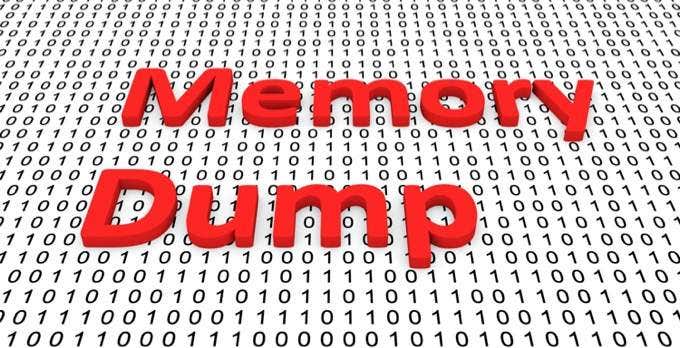
Si logra reiniciar Windows o acceder a la unidad del sistema de alguna otra manera, vale la pena guardar estos archivos de volcado en algo así como una unidad flash USB y luego guardarlos en caso de que el problema vuelva a ocurrir. Microsoft, los proveedores de hardware y los desarrolladores de software pueden usar estos volcados como una forma de ver qué sucedía cuando las cosas salían mal.
Correcciones básicas de BSOD en Windows 10
Esa es mucha información sobre algo que todos esperamos evitar por completo. Especialmente porque a veces se puede sentir que los BSOD son cosa del pasado. Suceden tan raramente en estos días después de todo. No obstante, si está mirando uno, vale la pena considerar el proceso básico y general de solución de problemas para que su computadora vuelva a funcionar:

- Tome una foto de la BSOD con su teléfono en caso de que necesite enviarla o buscar información al respecto.
- Busque en Google el código de error de detención o cualquier archivo específico que se mencione en el BSOD.
- Si su búsqueda muestra correcciones específicas, sígalas primero.
- Si el error se relaciona con un área general de su computadora (como la RAM), enfóquese allí primero en la solución de problemas.
- Si algo ha cambiado recientemente en su computadora, deshaga esos cambios.
- Utilice las opciones de recuperación de Windows, como la restauración del sistema o el reinicio del sistema. En el peor de los casos, es posible que deba formatear completamente la unidad del sistema.
- Desconecte todos los dispositivos innecesarios de su computadora para ver si resolvió el problema.
- Actualice el software de cualquier dispositivo de hardware que esté relacionado con el código de error en el BSOD (por ejemplo, su GPU).
- Si nada parece estar mal en términos de software y está ejecutando un sistema de escritorio, piense en verificar que todo dentro de la computadora esté correctamente conectado y asentado.
- Si está haciendo overclocking o tiene una configuración de BIOS que podría causar inestabilidad, restablezca su BIOS a la configuración predeterminada para solucionar problemas.
Cuando todo lo demás falla, no tenga miedo de llamar a la ayuda de un profesional o recurrir a los foros técnicos para obtener ayuda. A menudo es mejor gastar un poco de dinero en soporte técnico que pasar horas y horas de su valioso tiempo tratando de descubrir qué está causando un BSOD aparentemente aleatorio.








